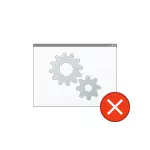
এই পুস্তিকায় বিভিন্ন পরিস্থিতিতে এবং Windows 10, 8.1 এবং Windows 7 এ এই সমস্যা সমাধানের পদ্ধতি এ "দূরবর্তী পদ্ধতি কল ব্যর্থ" ত্রুটি কারণ সম্পর্কে বিস্তারিত।
আগে আপনি শুরু, আমি দৃঢ়ভাবে পরীক্ষণ সুপারিশ: এবং একটি সিস্টেম যখন নিজেই ত্রুটি এখনো দেখানো করেননি আপনার কম্পিউটার, টু ডেট সিস্টেম পুনরুদ্ধারের আছে কিনা। এই কাজের জন্য, কীবোর্ড (উইন্ডোজ প্রতীক সঙ্গে উইন-কি) এ উইন + আর কি টেপা, রান উইন্ডোতে rstrui.exe লিখুন এবং Enter টিপুন। উইন্ডোটি খুলে গেল সেখানে, "পরবর্তী" ক্লিক করুন এবং পুনরুদ্ধারের পয়েন্ট পাওয়া যায় কিনা দেখতে। যদি তাই হয়, তাদের ব্যবহার - এটি সবচেয়ে পরিস্থিতিতে ত্রুটি সংশোধন করার জন্য দ্রুততম এবং সবচেয়ে কার্যকর উপায় হতে হবে। উইন্ডোজ 10 পুনরুদ্ধারের বক্তব্য - আরও পড়ুন।
উইন্ডোজ রিমোট চ্যালেঞ্জ পদ্ধতি সম্পর্কিত
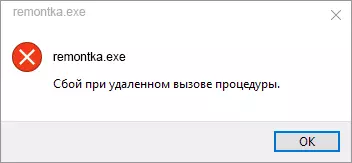
দিয়ে শুরু করতে, এটা মূল্য পরীক্ষণ যদি সঠিক প্রারম্ভিক প্রকার কলে উইন্ডোজ দূরবর্তী কমান্ডের সেট আছে। যাইহোক, যদি ব্যর্থতা সম্পর্কে ত্রুটি পদ্ধতি দূরবর্তী অবস্থান থেকে উইন্ডোজ 10, বলা হয় যখন আপনি একটি ফটো বা পিডিএফ ফাইল খুলুন, এটি সাধারণত এই আছে (কিন্তু যাহাই হউক না কেন পরীক্ষণ এটা মূল্য)।
- প্রেস কীবোর্ডে উইন + আর কি, services.msc এবং এন্টার চাপুন লিখুন। সেবা তালিকা খুলে গেল সেখানে তাদের ওয়েবসাইটের নিম্নলিখিত সেবা এবং বর্ণন এটি তাদের জন্য সেট সঠিক প্রারম্ভে পরামিতি (ক ডবল-ক্লিক উপদল ব্যবহার করে) হয়। যদি প্রয়োজন হয় তাহলে, প্রারম্ভকালে পরামিতি পরিবর্তন করুন।

- রিমোট কলিং পদ্ধতি (আরপিসি) - প্রারম্ভ প্রকার "স্বয়ংক্রিয়ভাবে"।
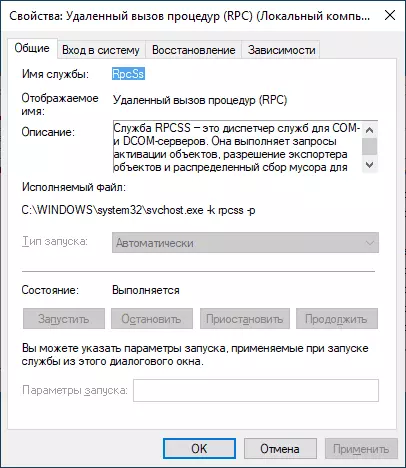
- আরপিসি শেষবিন্দু তুলনীয় ডট স্বয়ংক্রিয়ভাবে হয়।
- দূরবর্তী কল পদ্ধতি (আরপিসি) নিজে এর লোকেটার।
- DCOM সার্ভার শুরু মডিউল চালানো - স্বয়ংক্রিয়ভাবে।
মান আলাদা, কিন্তু আপনি services.msc মধ্যে প্রারম্ভে ধরণ পরিবর্তন করতে পারবেন না যদি (উদাহরণস্বরূপ, এটি উইন্ডোজ 10 হতে পারে), নিচের কাজগুলো করুন:
- রেজিস্ট্রি এডিটর (উইন + + আর, REGEDIT এবং এন্টার চাপুন লিখুন) চালান।
- প্রতিটি HKEY_LOCAL_MACHINE \ সিস্টেম \ CURRENTCONTROLSET \ সিস্টেম \ CURRENTCONTROLSET \ পরিষেবাগুলিতে এবং এই বিভাগে যান, নিম্নলিখিত সাবসেকশনগুলির খুঁজুন, যা একটি নির্দিষ্ট করা নম্বরে শুরুর প্যারামিটার পরিবর্তন (রেজিস্ট্রি এডিটর উইন্ডোর ডান অংশে শুরুর প্যারামিটার টিপে )।
- Rpclocator - শুরুর প্যারামিটার থেকে 3 সমান হতে হবে।
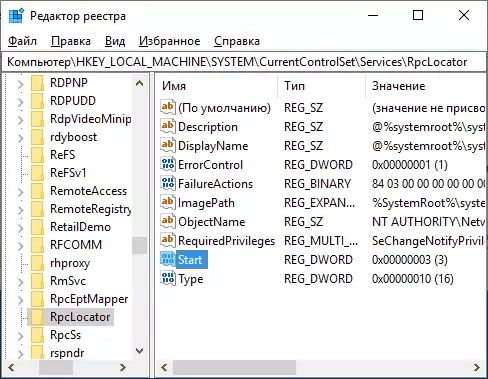
- DCOMLAUNCH, RPCEPTMAPPER, RPCSS - একই প্যারামিটার 2 হতে হবে।
- প্যারামিটার পরিবর্তন করার পরে, রেজিস্ট্রি এডিটরটি বন্ধ করুন এবং কম্পিউটারটি পুনরায় চালু করুন।
ত্রুটি অদৃশ্য না হয়, তাহলে আর কখন উইন্ডোজ 10 দোকান থেকে অ্যাপ্লিকেশন ফাইল খোলার, আমি সিস্টেম ফাইল অখণ্ডতা চেক সুপারিশ বলে মনে হচ্ছে না - এই পরিষেবার সাথে সম্পর্কিত সমস্যার কারণ হতে পারে পৃথক ফাইলে ক্ষতি।
ব্যর্থতা যখন আপনি Windows 10 JPG, এবং PNG ছবি, PDF ফাইল খুলতে যখন আপনি দূরবর্তী অবস্থান থেকে একটি পদ্ধতি কল
যখন আপনি নতুন উইন্ডোজ 10 অ্যাপ্লিকেশনগুলিতে কোনও ফাইল খুললে প্রক্রিয়াটি দূরবর্তীভাবে বলা হয় তখন ব্যর্থতার বিষয়ে বার্তাটি সাধারণত ব্যবহারকারীর রেজিস্ট্রি এন্ট্রিগুলি দ্বারা ক্ষতিগ্রস্ত হয় (tweaks, "রেজিস্ট্রি ক্লিনার" এর জন্য প্রোগ্রাম, এবং কখনও কখনও একটি সহজ হিসাবে ক্ষতিগ্রস্ত হয় বাগ)। দ্রুত সমাধান - একটি নতুন উইন্ডোজ 10 ব্যবহারকারী তৈরি করুন, একটি নিয়ম হিসাবে, সবকিছু ঠিকঠাক মধ্যে কাজ করবে, এটি শুধুমাত্র পুরোনো ব্যবহারকারীর ফোল্ডার থেকে তথ্য স্থানান্তর করা হবে।
অন্যান্য সমাধান যা সবসময় ট্রিগার করে না:
- উইন্ডোজ স্টোর থেকে অ্যাপ্লিকেশনগুলির জন্য অন্তর্নির্মিত সমস্যা সমাধান চালানো (সেটিংস - আপডেট এবং নিরাপত্তা - উইন্ডোজ স্টোর থেকে সমস্যা সমাধান অ্যাপ্লিকেশন)।
- ম্যানুয়ালি সমস্যাটি পুনরায় ইনস্টল করুন অ্যাপ্লিকেশনটি: প্রশাসকের পক্ষ থেকে পাওয়ারশেল চালান, তারপর নির্দিষ্ট আবেদনটি পুনরায় ইনস্টল করার জন্য কমান্ডটি প্রবেশ করান। পরবর্তী - "ফটো" অ্যাপ্লিকেশনটি পুনরায় ইনস্টল করার একটি কমান্ড .get-AppxPackage * ফটো * | Foreach {Add-Appxpackage -disabledevelopmentMode -ReGister "$ ($ _। ইনস্টলেশান) \ AppxManifest.xml"}
- সমস্যাটি পুনরায় সেট করার চেষ্টা করুন অ্যাপ্লিকেশন: প্যারামিটার - অ্যাপ্লিকেশন - "অ্যাপ্লিকেশন এবং বৈশিষ্ট্যগুলি" বিভাগে অ্যাপ্লিকেশনটি নির্বাচন করুন - "উন্নত সেটিংস" এ ক্লিক করুন - "রিসেট" বোতামটি ব্যবহার করুন।

এবং অবশেষে, যদি এটি সাহায্য না করে তবে আপনি কেবল একটি বিকল্প প্রোগ্রাম স্থাপন করতে পারেন যা কোনও সমস্যা তৈরি করতে পারে যা একটি সমস্যা তৈরি করে, উদাহরণস্বরূপ: ফটো এবং ছবিগুলি দেখার জন্য সেরা প্রোগ্রামগুলিও উইন্ডোজ 10 এ পুরানো ফটো সক্ষম করতে পারে।
